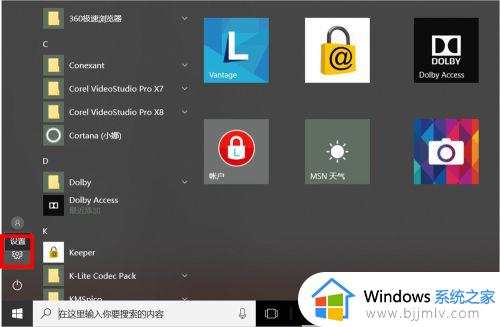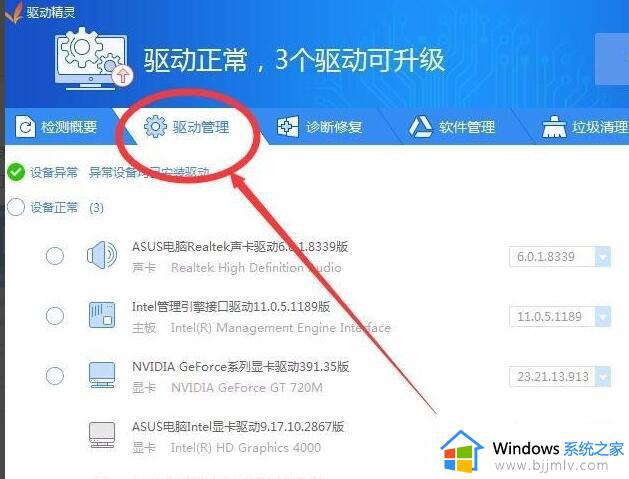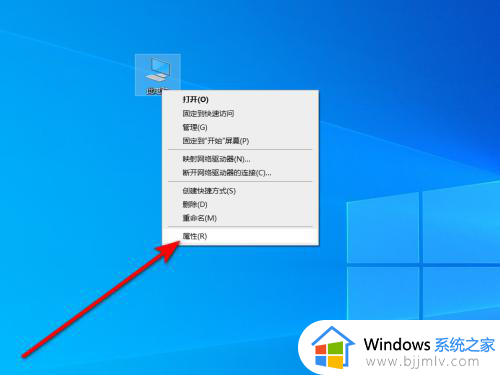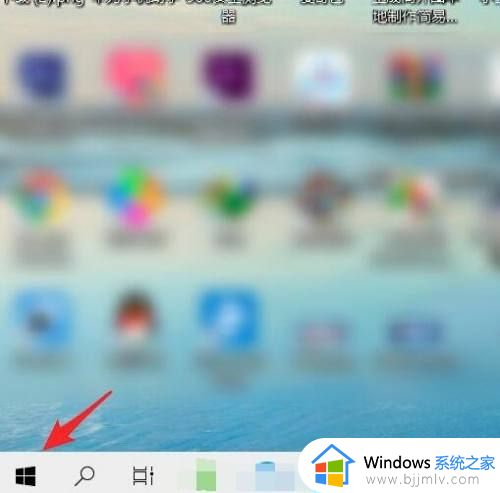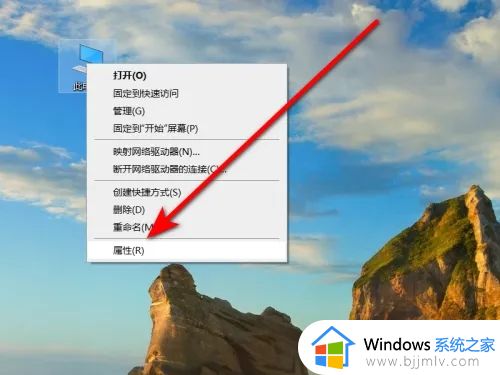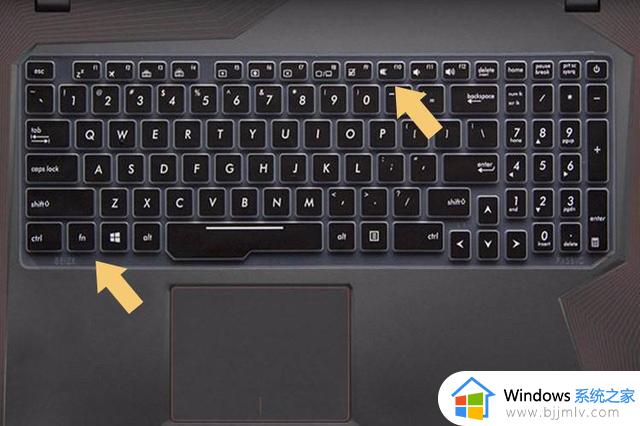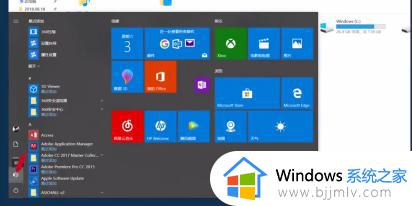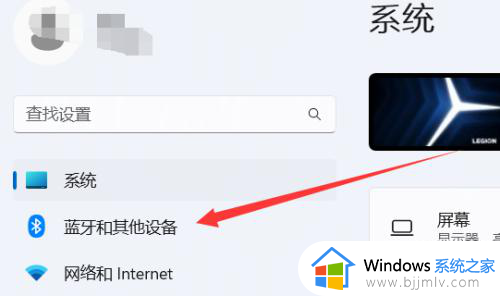笔记本电脑触屏面板失灵怎么办 笔记本电脑触屏面板没反应处理方法
更新时间:2024-03-15 09:45:13作者:runxin
由于笔记本电脑中自带有触摸屏的缘故,因此也能够替代鼠标来输入操作,方便用户随时操作的需求,可是近日有小伙伴也反馈自己笔记本电脑在启动进入系统后,却遇到了触屏面板没反应的问题,对此笔记本电脑触屏面板失灵怎么办呢?下面小编就给大家介绍的笔记本电脑触屏面板没反应处理方法。
具体方法如下:
1、在笔记本电脑桌面上选择我的电脑,右键鼠标点击【属性】按钮。
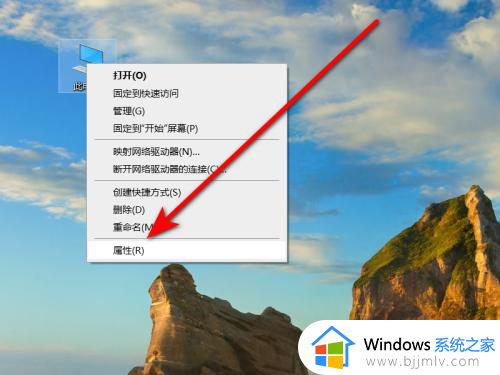
2、在系统弹出的界面中,选择左上角的【主页】按键,点击打开。
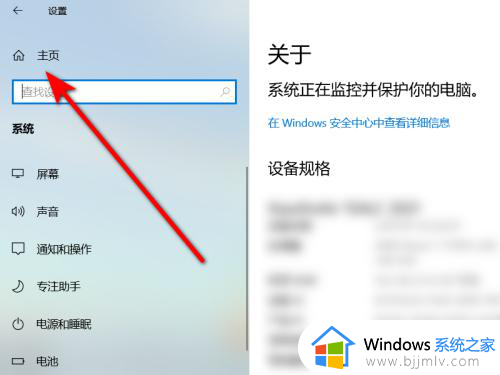
3、在系统主页设置面板中,继续找到【设备】设置功能,点击进入。
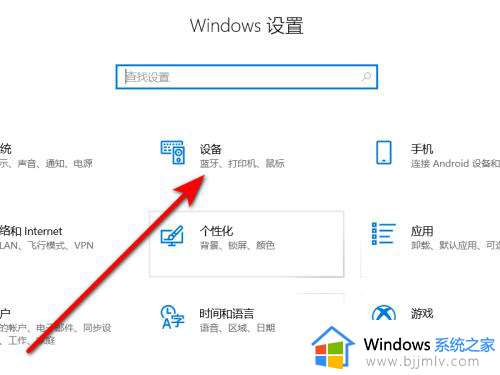
4、在笔记本触摸板设置界面,选择灵敏度设置。设置为【最高灵敏度】即可解决触摸板失灵问题。
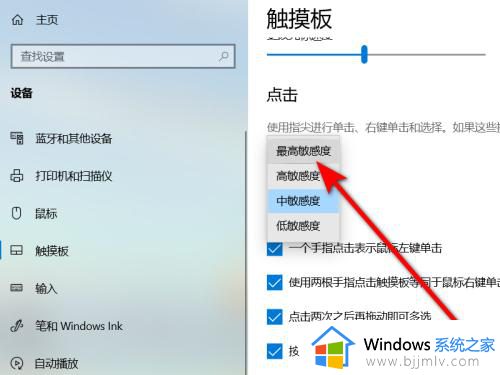
上述就是小编给大家讲解的笔记本电脑触屏面板没反应处理方法了,碰到同样情况的朋友们赶紧参照小编的方法来处理吧,希望本文能够对大家有所帮助。